
Traitement des dossiers d’adhésion dans l’interface de gestion de l’association
Nous allons voir dans cette fiche pratique comment se déroule le traitement d’un dossier d’adhésion de sa création jusqu'à son paiement. Un dossier d'adhésion est constitué d'une ou plusieurs fiches d'adhésion (pour un famille par exemple).
Ecran de gestion des dossiers d’adhésion (Adhésions >> Dossiers d'adhésion) :
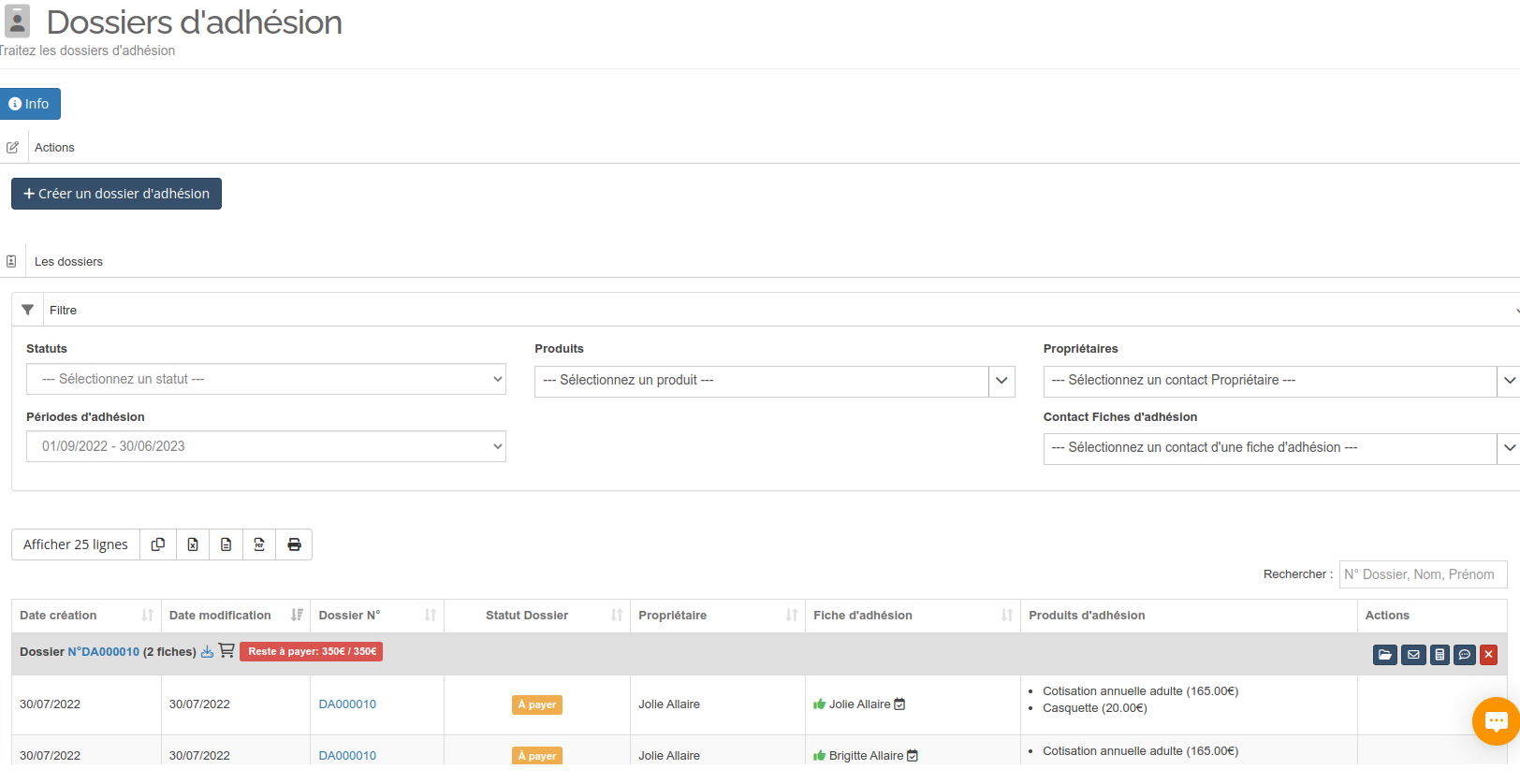
Une fois qu’un dossier a été saisi sur le site internet de l’association (campagne d’adhésion en ligne), il apparaît alors dans la page des dossiers d’adhésion avec le statut À traiter.
Cette page présente la liste des dossiers d’adhésion triés par date avec les informations essentielles comme le numéro du dossier, le statut du dossier (En cours de création, À traiter, Modification à traiter, À payer, En cours de paiement, Payé ou Remboursé), le nom du propriétaire du dossier et les fiches d’adhésions avec leurs produits.
Signification des statuts d'un dossier :
- En cours de création : Lorsque l'adhérent a commencé à créer son dossier mais n'a pas encore cliqué sur "Finaliser le dossier".
- A traiter : Lorsque l'adhérent a cliqué sur "Finaliser le dossier". C'est maintenant à vous de traiter le dossier.
- Modification à traiter : Lorsque l'adhérent a fait une modification dans son dossier alors qu'il a déjà été validé.
- A payer : Lorsque le dossier a été validé. Une commande en comptabilité est alors crée.
- En cours de paiement : Lorsqu'un paiement partiel a été enregistré dans la commande.
- En cours de paiement multiple Stripe (si configuré) : Lorsqu'un paiement multiple Stripe est en cours ou a été programmé sur la commande.
- Payé : Lorsque la commande est totalement payée.
- Remboursé : Lorsque la commande est totalement remboursée.
Dans le cas ou vous avez configuré le module d'adhésion sur Période d'adhésion à date d'inscription, vous avez des filtres qui sont basés sur la date d'expirations :
Dossiers qui expirent dans :
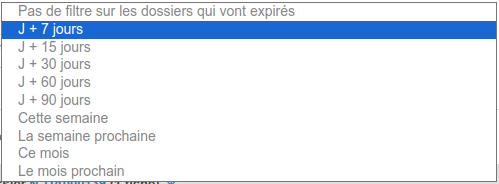
Dossiers qui ont expiré depuis :
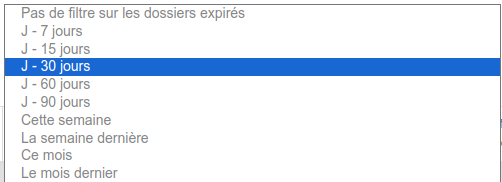
Traitement d’un dossier d’adhésion
Traiter un dossier d’adhésion revient à vérifier que les informations de chaque fiche d’adhésion du dossier sont correctes. Pour cela il suffit de consulter le dossier en cliquant sur le N° de dossier ou via Actions >> Consulter.
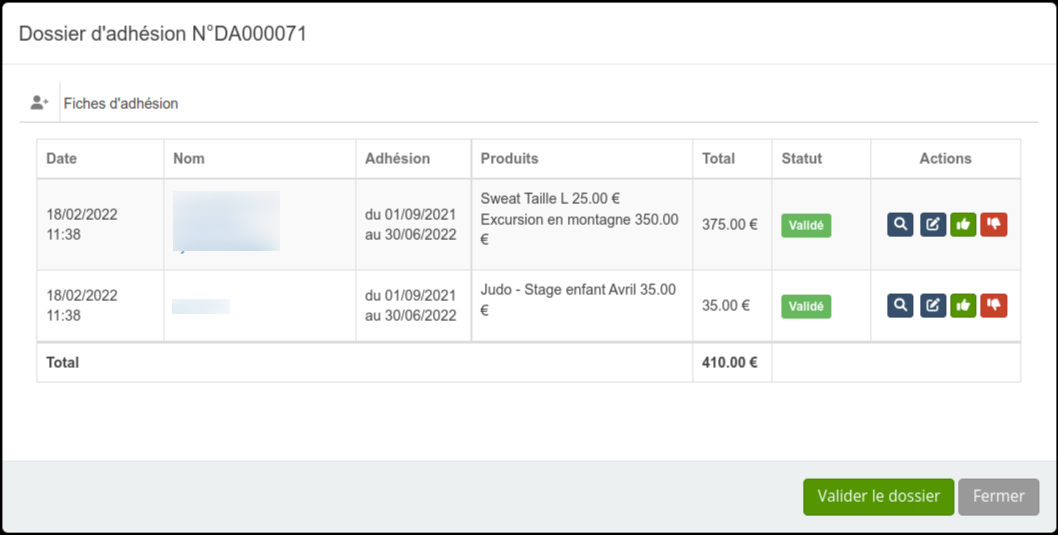
Une fenêtre présentant la ou les fiches d’adhésions du dossier s’ouvre. Il ne vous reste plus qu’à consulter les informations de chaque fiche d’adhésion afin de la Valider ou de la Rejeter en cliquant sur le nom de la fiche d’adhésion ou en cliquant sur Actions >> Consulter.
1. Traitement d’une fiche d’adhésion
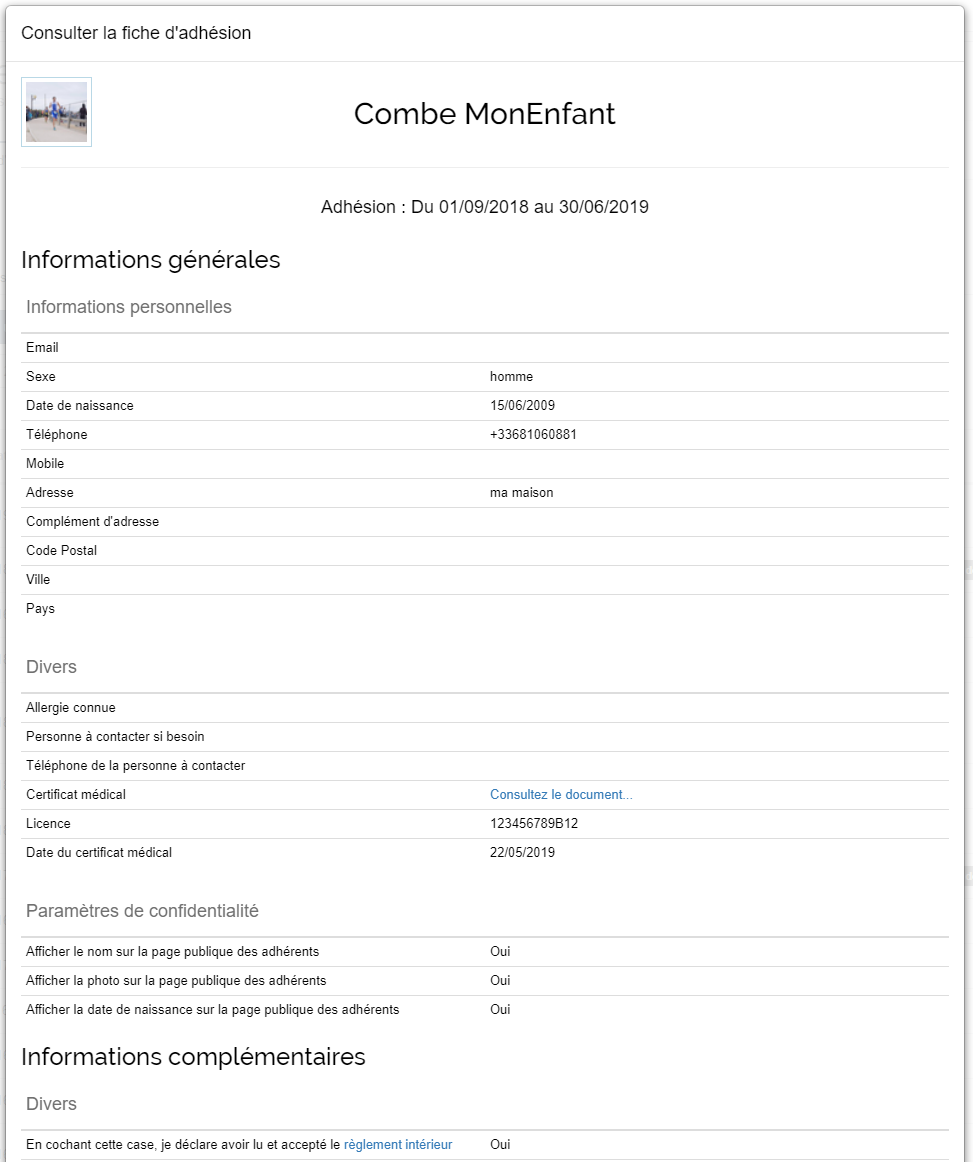
Vous retrouvez toutes les réponses de la fiche d’adhésion ainsi qu’un lien pour les fichiers attachés (PDF du certificat médical dans cet exemple).
Vous pouvez maintenant Valider cette fiche si tout est OK ou Rejeter cette dernière si une information est incorrecte (mauvais choix de produit par exemple, ou toute autre information qui vous semble incorrecte).
Valider une fiche :
La fenêtre se ferme et la fiche passe dans le statut Validé.
Rejeter une fiche :
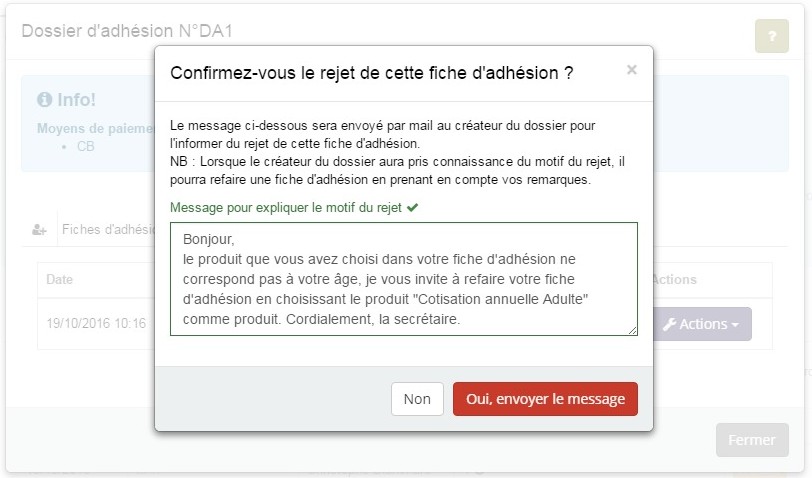
Lorsque vous rejetez une fiche d’adhésion, une fenêtre de confirmation est affichée dans laquelle vous devez saisir un message expliquant le motif du rejet. Ce message sera alors envoyé par mail au créateur du dossier afin qu’il puisse modifier la fiche d’adhésion en prenant en compte vos remarques.
Une fois le message envoyé, la fenêtre se ferme et la fiche passe dans le statut Rejeté.
2. Modification d’une fiche d’adhésion
Si l'adhérent s'est trompé dans ses choix de produits ou que les dates d'adhésion ne sont pas correctes, vous pouvez les corriger.
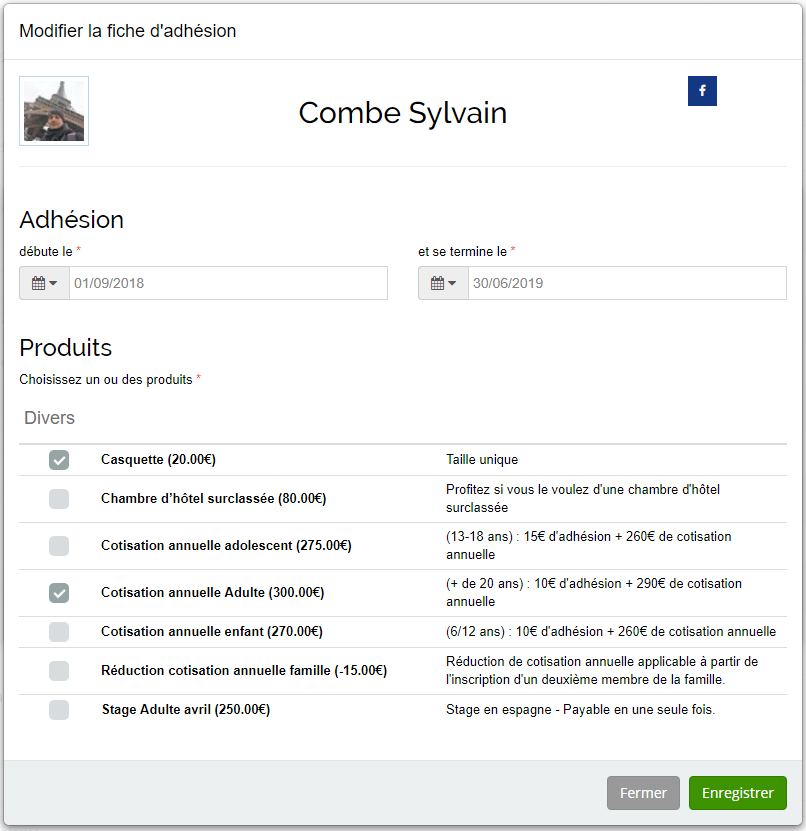
3. Validation d’un dossier d’adhésion
Une fois que toutes les fiches d’adhésions ont été traitées (validées ou rejetées), vous pouvez maintenant Valider le dossier d’adhésion via Actions >> Valider.
Valider un dossier a pour effet :
- De basculer la catégorie Adhérent des personnes du dossier (dont la fiche a été validée).
- De créer une commande correspondant à tous les produits du dossier afin de permettre le règlement du dossier, soit en ligne (par CB ou Paypal) dans l’interface privée du créateur du dossier, soit manuellement en ajoutant en comptabilité un règlement liée au créateur du dossier dès la réception de son paiement (chèque, virement, espèce). La création de la commande enregistre automatiquement les recettes dans le journal de la comptabilité.

- De faire passer le dossier dans le statut À payer.
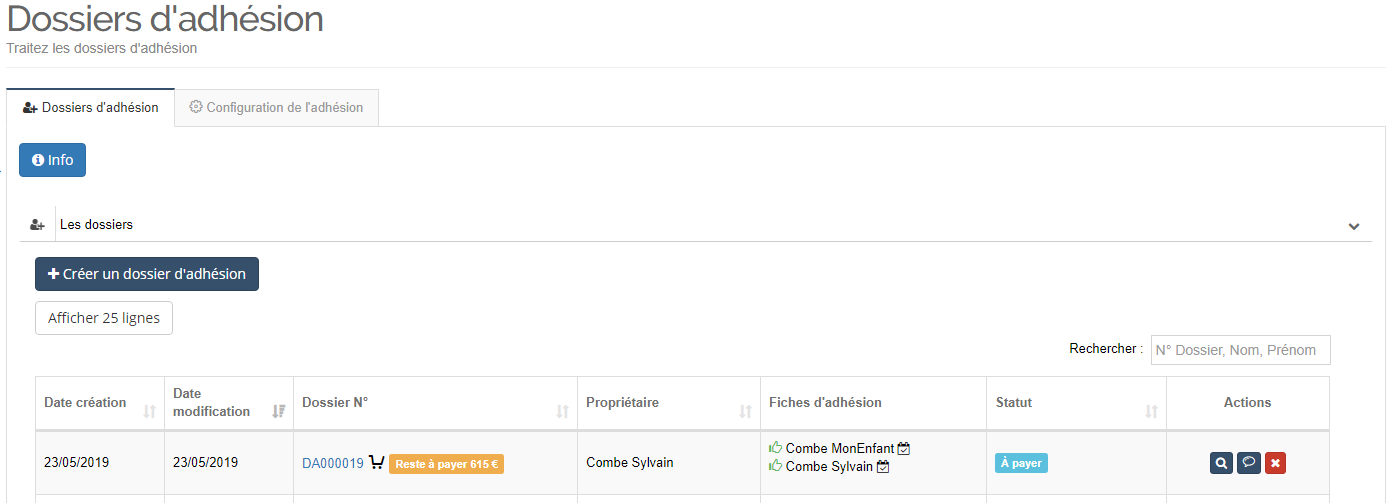
Le dossier s’affiche maintenant avec le statut À payer et une petite icône « Caddie » apparaît pour signifier qu’une commande a été créé pour ce dossier avec un reste à payer de 615€.
Lors de la validation du dossier, il y a une nouvelle option "Valider sans notifier le propriétaire" :
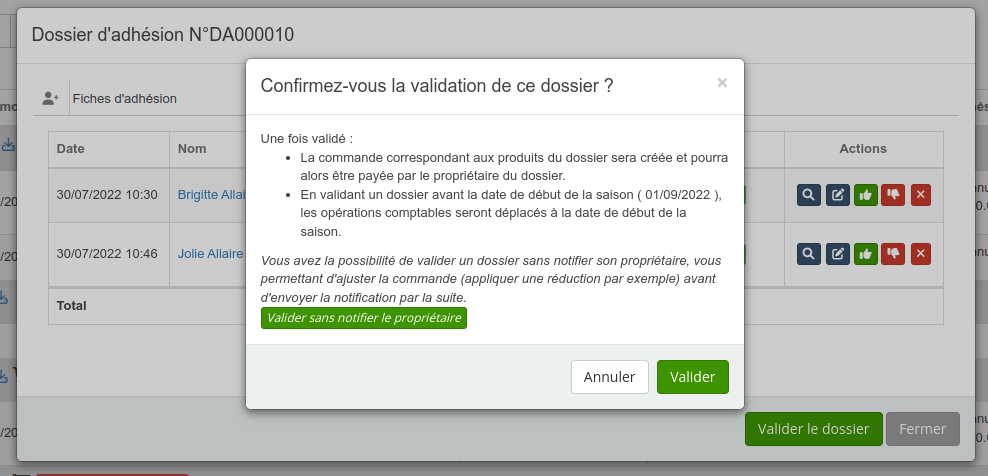
Le dossier va suivre les mêmes étapes avec l'ajout des contacts dans la base de données, la création de la commande et le changement de statut du dossier. Seules les notifications par mail (quand elles sont activées) ne seront pas envoyées. L'intérêt est de pouvoir modifier la commande générée avec un changement de tarif par exemple. Une fois le changement de tarif effectué, vous pouvez cliquez sur le bouton Envoyer le mail de validation du dossier qui enverra le mail de validation avec les dernières modifications effectuées.
Bien entendu, si vous n'avez pas besoin de modifier la commande, cliquez simplement sur Valider.
Le bouton Envoyer le mail de validation du dossier reste accessible sur chaque dossier validé. Il vous permettra également de renvoyer le mail si l'adhérent souhaite recevoir ce mail à nouveau.
4. Changer le propriétaire d’un dossier d’adhésion
Pour changer le propriétaire d’un dossier d’adhésion, rendez-vous sur la page Dossiers d’adhésion. Dans la colonne Actions, cliquez sur le bouton « Changer le propriétaire » situé en face du dossier concerné. Une fenêtre s’ouvrira vous permettant de sélectionner le nouveau contact propriétaire du dossier d’adhésion. Une fois le contact choisi, cliquez sur le bouton de sauvegarde pour confirmer la modification. Le dossier sera alors automatiquement rattaché au nouveau propriétaire, sans perte d’informations.
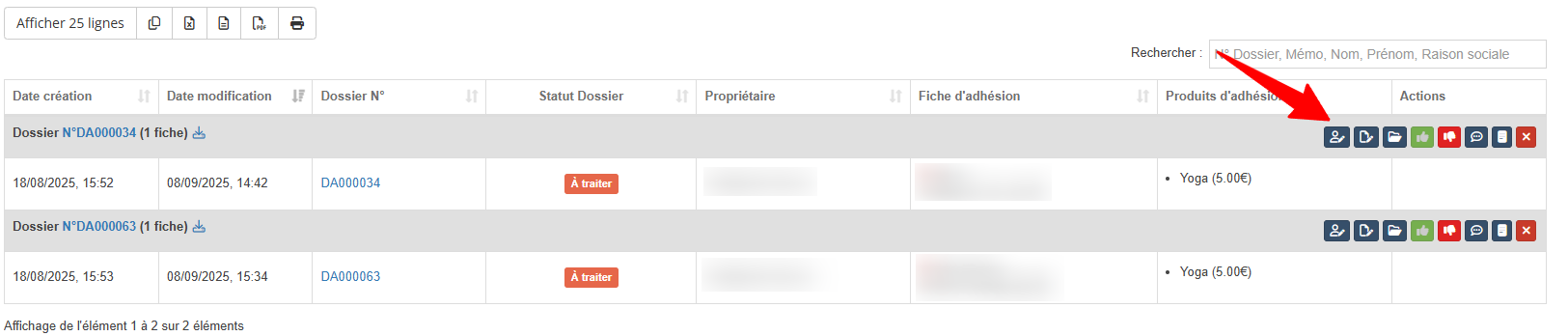

5. Suppression d’un dossier d’adhésion
Un dossier est supprimable s’il n’y a aucun paiement enregistré sur le dossier.
Vous pouvez supprimer un dossier d’adhésion via Actions >> Supprimer. Le dossier et les fiches d’adhésion associées seront supprimées ainsi que la commande correspondante. Si le dossier est en cours de paiement ou payé, il vous faudra gérer manuellement les personnes ajoutées dans votre base de données des contacts avec la catégorie « Adhérent » (Supprimez la personne, ou basculez là en « Ancien Adhérent »)
6. Ajout d'un mémo sur un dossier d'adhésion
Pour faciliter la gestion, vous avez la possibilité d'ajouter des notes sur chaque dossier d'adhésion. Ces notes sont uniquement visibles des gestionnaires. Cela vous sera utile pour saisir des informations sur la gestion d'un dossier lorsque vous travaillez à plusieurs par exemple.
NB : Vous pouvez utiliser le champ "Rechercher" pour chercher des dossiers dont le mémo contient ce que vous avez saisi.
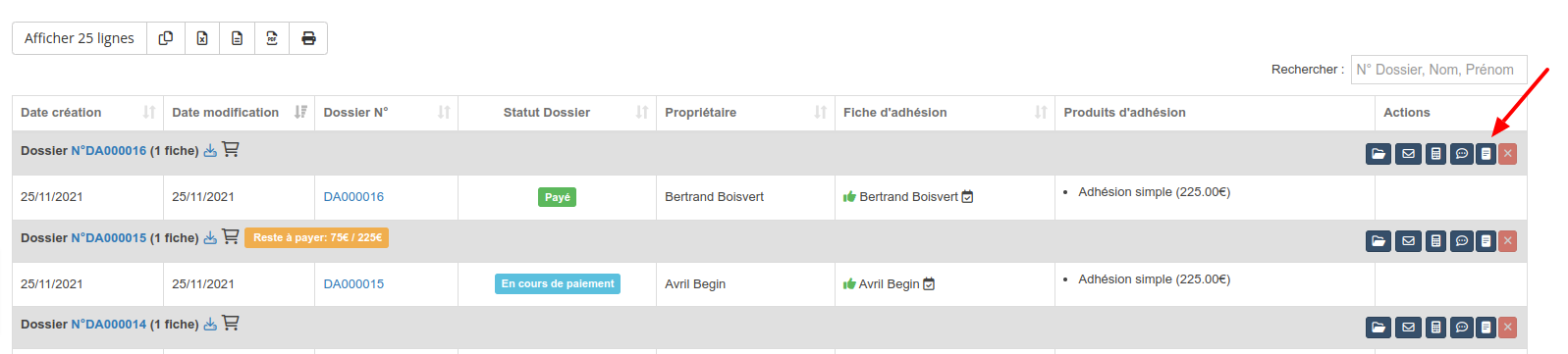
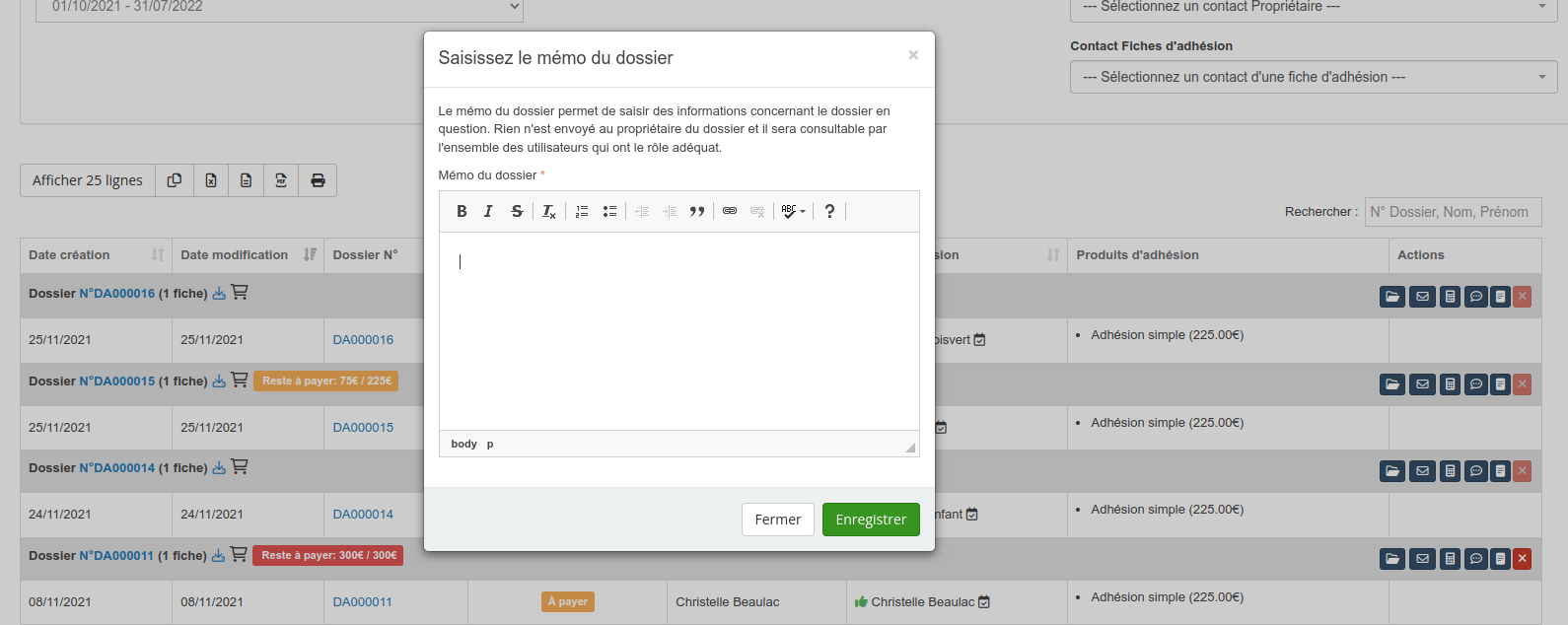
7. Suivi des adhésions dans la base de données des contacts
Vous pouvez facilement suivre le statut de l’adhésion de chaque personne ayant une fiche d’adhésion la base de données des contacts.
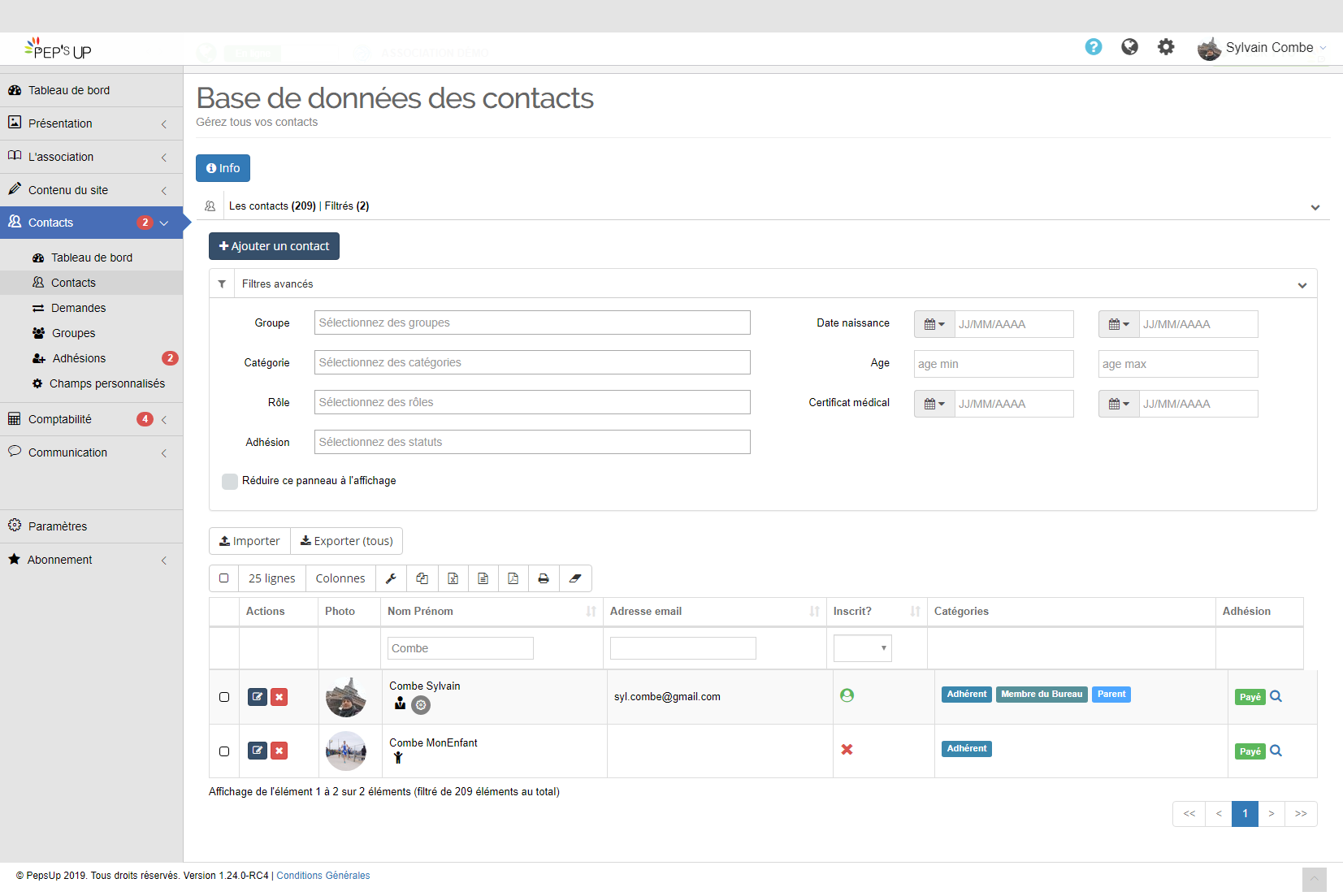
En triant les données par la colonne « Adhésion », vous pourrez tout de suite savoir quelles sont les personnes dont le dossier d’adhésion est « à traiter » et quelles sont celles qui doivent payer leur adhésion.
NB : En cliquant sur l’icone « Loupe », vous basculerez directement sur le dossier d’adhésion correspondant.




Les commentaires de cette page ont été verrouillés !